
Androidでビデオ通話ができない時の解決方法
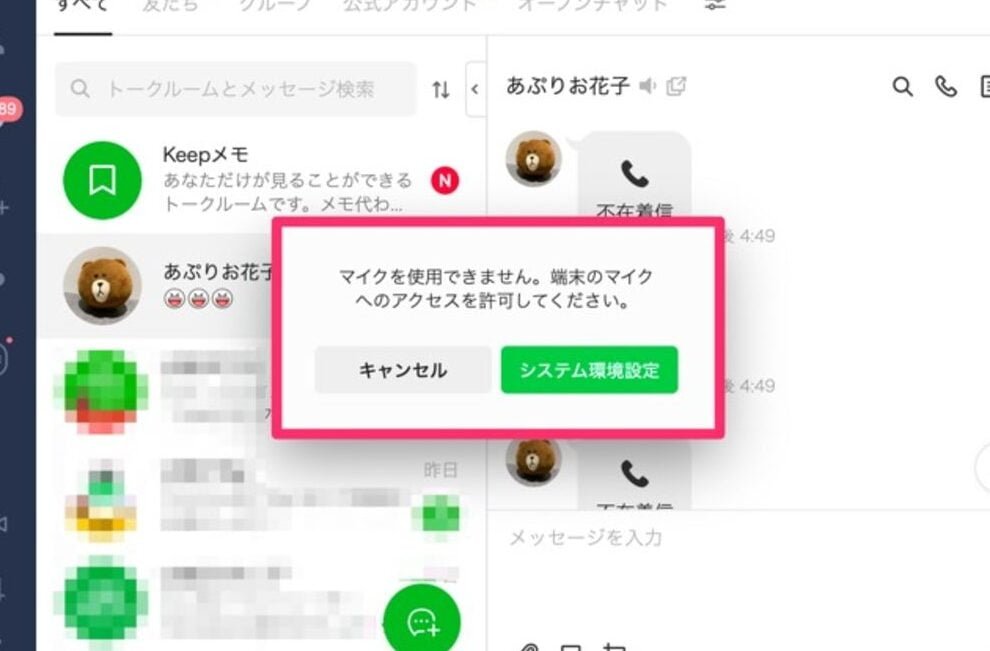
Androidでビデオ通話ができない時の解決方法について、私のブログ「droidpro.one」で紹介します。ビデオ通話がうまくいかない場合、以下の方法を試してみてください。問題が解決されることを願っています。
ビデオ通話ができない時の解決方法をご紹介します
ビデオ通話ができない時の解決方法をご紹介します。まず、インターネット接続を確認してください。Wi-Fiまたはデータ通信が正常に機能していることを確認しましょう。次に、カメラとマイクの設定を確認してください。設定アプリを開き、アプリごとの許可を確認しましょう。また、カメラやマイクが物理的にカバーされている場合は、それを解除する必要があります。さらに、アプリの更新を試してみてください。ビデオ通話アプリが最新のバージョンに更新されているか確認しましょう。アプリの問題がある場合は、更新によって修正される場合があります。最後に、端末を再起動することもおすすめです。一時的なソフトウェアの問題が原因でビデオ通話ができない場合、再起動によって解決することがあります。これらの方法を試しても問題が解決しない場合は、サポートチームに問い合わせてみてください。彼らはさらなるサポートと解決策を提供することができます。
覚えておくと便利! android 端末で「セーフモード」に入る方法!
ビデオ通話ができない時の解決方法:Wi-Fi接続を確認する
ビデオ通話中に問題が発生する場合は、最初にWi-Fi接続を確認することが重要です。まず、設定アプリを開き、ネットワーク & インターネットセクションを選択します。次に、Wi-Fi設定を確認して、正しいネットワークに接続されていることを確認します。
Android セキュリティ フィルターを削除する方法のヒント信号が弱い場合は、ルーターの近くに移動するか、モバイルデータを使用して通話を行うことも検討してください。また、他のデバイスがネットワークを過剰に使用している可能性もありますので、通話の品質を向上させるためにそれらを一時的にオフラインにすることも考慮してください。
さらに、Wi-Fiルーターの設定を確認し、可能であれば信号の干渉を減らすためにチャンネルを変更することもできます。これらの手順を試した後でも問題が解決しない場合は、通信会社に連絡して、より詳細なトラブルシューティングを行うことが重要です。
ビデオ通話ができない時の解決方法:カメラとマイクへのアクセスを許可する
Androidデバイスでビデオ通話が機能しない場合、カメラとマイクへのアクセスが許可されているかどうか確認する必要があります。まず、設定アプリを開き、プライバシーまたはアプリケーション管理セクションに移動します。
そこで、ビデオ通話アプリを見つけてタップし、カメラとマイクへのアクセスが許可されていることを確認します。それでも問題が解決しない場合は、一度アプリを削除して再インストールするか、デバイスの再起動を試してみてください。
ビデオ通話ができない時の解決方法:最新のアップデートをインストールする
ビデオ通話ができない場合、Androidデバイスのソフトウェアが最新の状態にあるかどうか確認する必要があります。まず、設定アプリを開き、システムまたは端末情報セクションに移動します。そこで、システムアップデートオプションを選択し、最新のアップデートが利用可能かどうか確認します。もし利用可能なアップデートがある場合は、指示に従ってインストールしてください。これにより、ビデオ通話アプリや関連するシステムコンポーネントのパフォーマンスが向上し、問題が解決される可能性があります。
Androidでビデオ通話ができない時の解決方法 に類似した他の記事を知りたい場合は、カテゴリ コツとヒント にアクセスしてください。








関連記事